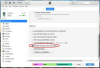Comment télécharger des textes iPhone sur un PC
Crédit d'image : Anyaberkut/iStock/Getty Images
Il existe de nombreuses façons de transférer du texte de votre iPhone vers votre PC. Il existe des applications de transfert sans fil qui transfèrent le contenu directement de votre téléphone à votre ordinateur, et il existe des sites Web comme Google Documents où vous pouvez télécharger des documents depuis votre téléphone et les télécharger sur votre PC. Mais la méthode de transfert la plus simple consiste simplement à vous envoyer le texte par e-mail. En utilisant les fonctions copier-coller de l'iPhone, vous pouvez transférer du texte de presque n'importe quelle application vers votre PC en quelques instants.
Étape 1
Sélectionnez le texte que vous souhaitez transférer depuis votre iPhone en touchant et en maintenant votre doigt dessus jusqu'à ce qu'un cadre bleu se forme autour de lui. Appuyez sur le mot « Copier » pour copier le texte dans le presse-papiers.
Vidéo du jour
Étape 2
Ouvrez votre application de messagerie sur votre iPhone en appuyant sur l'icône « Mail ».
Étape 3
Démarrez un e-mail en appuyant sur l'icône "Composer" dans le coin inférieur droit de votre iPhone.
Étape 4
Saisissez votre adresse e-mail dans le champ « À: ».
Étape 5
Appuyez et maintenez votre doigt dans la zone de message jusqu'à ce que la loupe apparaisse, puis relâchez. Appuyez sur le bouton "Coller" pour coller le texte copié dans le champ de message.
Étape 6
Appuyez sur le bouton "Envoyer" dans le coin supérieur droit de l'écran de l'iPhone pour envoyer l'e-mail.
Étape 7
Ouvrez votre application de messagerie sur votre ordinateur et ouvrez l'e-mail que vous venez d'envoyer.
Étape 8
Copiez et collez le texte de l'e-mail dans n'importe quelle application.
Choses dont vous aurez besoin
iPhone
Compte email
L'ordinateur
accès Internet
Conseil
Vous pouvez agrandir le texte que vous sélectionnez sur votre iPhone en appuyant et en tirant sur l'un des points bleus, ou « poignées », sur n'importe quel côté du cadre de copie. Recherchez une icône en forme d'enveloppe ou un bouton « Partager » dans votre application iPhone; cela vous permet généralement de joindre automatiquement le document à un e-mail. Si vous devez conserver la mise en forme de votre document texte, il est préférable de télécharger le document à partir de votre iPhone sur un site de stockage de documents comme Google Documents, puis téléchargez-le à partir de là sur votre iPhone. Certaines applications iPhone ont un bouton dédié pour permettre cela.
Avertissement
Cette procédure ne transfère que du texte; tout formatage sera perdu.